Dieses Tutorial zeigt Ihnen, wie Sie den NextCloud-Desktop-Client auf Debian 9 Stretch installieren. Wenn Sie wissen möchten, wie Sie den NextCloud-Server unter Debian 9 installieren, sehen Sie sich bitte das folgende Tutorial an.
- So installieren Sie NextCloud auf Debian 9 Stretch mit LAMP
Hinweis:Ab Debian 10 ist der NextCloud-Desktop-Client im Standard-Repository enthalten. Sie können es einfach installieren, indem Sie diesen Befehl mit Root-Rechten ausführen:apt install nextcloud-desktop .
NextCloud Desktop Client auf Debian 9 über PPA installieren
Das NextCloud-Entwicklungsteam stellt ein offizielles PPA für Ubuntu bereit. Es kann auch verwendet werden, um den Desktop-Client von NextCloud auf Debian 9 zu installieren. Sie können add-apt-repository ausführen Befehl unter Debian 9. Er wird von software-properties-common bereitgestellt Paket, aber es funktioniert nicht wie Ubuntu out of the box. Ich werde Ihnen zeigen, wie Sie NextCloud PPA unter Debian manuell hinzufügen. Die Schritte werden unten beschrieben.
Öffnen Sie ein Terminalfenster und wechseln Sie zum Root-Benutzer.
su -
Erstellen Sie dann eine neue Quelllistendatei für den NextCloud-Linux-Client.
nano /etc/apt/sources.list.d/nextcloud-client.list
Kopieren Sie die folgenden zwei Zeilen und fügen Sie sie in die Quelllistendatei ein. Beachten Sie, dass Sie für Debian 9 den zesty verwenden müssen Paket für Kompatibilität.
deb http://ppa.launchpad.net/nextcloud-devs/client/ubuntu zesty main deb-src http://ppa.launchpad.net/nextcloud-devs/client/ubuntu zesty main
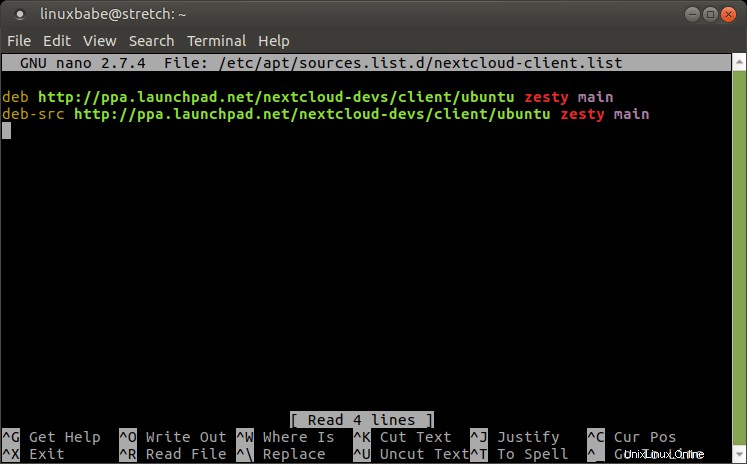
Speichern und schließen Sie die Datei. Dann müssen wir den Signaturschlüssel herunterladen und in unser Debian 9-System importieren, damit die Integrität der von diesem PPA heruntergeladenen Softwarepakete vom APT-Paketmanager überprüft werden kann. Führen Sie die folgenden Befehle aus. dirmngr wird für den Zugriff auf Schlüsselserver benötigt.
apt install dirmngr apt-key adv --recv-key --keyserver keyserver.ubuntu.com AD3DD469
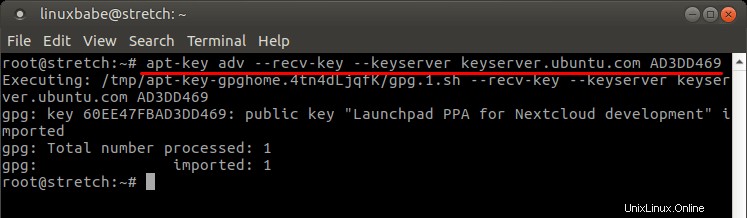
Aktualisieren Sie jetzt den lokalen Paketindex und installieren Sie den NextCloud-Desktop-Client.
apt update apt install nextcloud-client
Nach der Installation können Sie den NextCloud-Client über das Anwendungsmenü starten oder den folgenden Befehl im Terminal als Standardbenutzer verwenden.
nextcloud
Geben Sie Ihre NextCloud-Serveradresse ein.
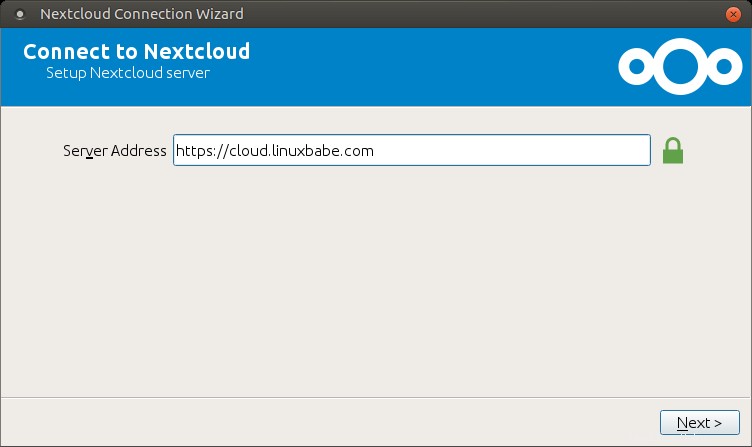
Geben Sie den NextCloud-Benutzernamen und das Passwort ein.
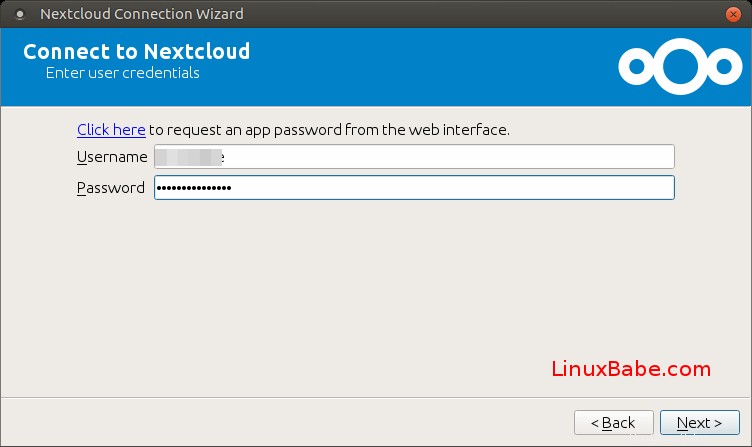
Richten Sie als Nächstes lokale Ordneroptionen ein.
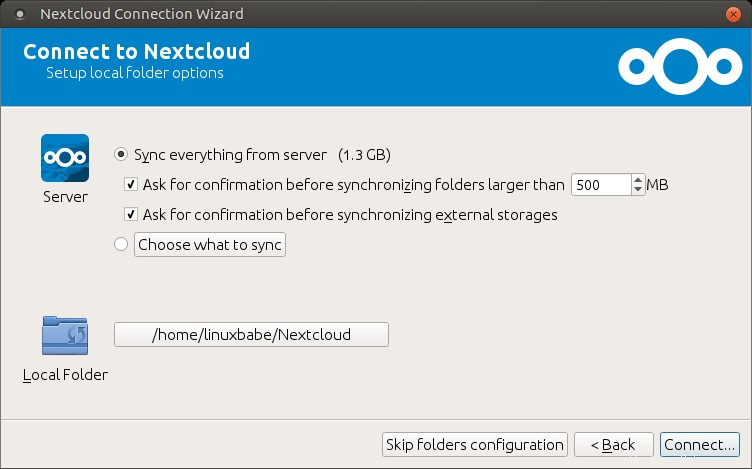
NextCloud-Client beim Start ausführen
Um den automatischen Start beim Booten zu aktivieren, gehen Sie einfach zu den NextCloud-Einstellungen und wählen Sie dann General und aktivieren Sie Launch on System Startup .
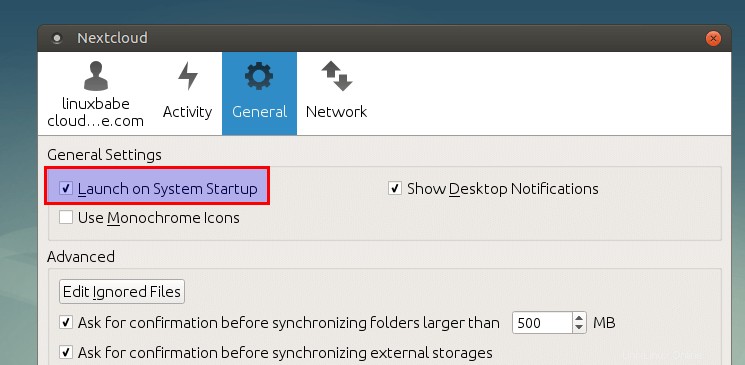
Das ist es! Ich hoffe, dieses Tutorial hat Ihnen geholfen, den NextCloud-Desktop-Client auf Debian 9 Stretch zu installieren. Wenn Sie diesen Beitrag nützlich fanden, abonnieren Sie wie immer unseren kostenlosen Newsletter, um neue Anleitungen zu erhalten.